Beberapa waktu yang lalu, saya memutuskan untuk melihat dengan mata
kepala sendiri apa itu
ReportPortal , tetapi catatan ini bukan tentang jenis monster apa itu dan apa yang bisa atau tidak bisa dilakukan, tetapi tentang bagaimana cara cepat menyebarkannya untuk "mengenal" dan "merasakan".
Ada
dokumentasi instalasi di wiki dari reportport itu sendiri, berikut yang saya bertindak. Seorang buruh pelabuhan diinstal pada Win10 + langkah demi langkah mengikuti instruksi, tetapi sesuatu "tidak lepas landas." Proses ini diulang beberapa kali dan, bagaimanapun, pada akhirnya semuanya ternyata. Secara umum, tersiksa untuk waktu yang lama, buruh pelabuhan itu sendiri punya sakit saraf (well, untuk Unix itu ditulis). Akibatnya, meskipun setelah semua tindakan itu berhasil, saya memutuskan untuk membunuh bisnis ini dan melakukan segalanya pada mesin virtual.
Itu adalah kata pengantar, sekarang to the point.
Saya menggunakan virtualBox selama bertahun-tahun dan semuanya, pada prinsipnya, baik-baik saja, tetapi baru-baru ini saya berkenalan dengan built-in di Windows Hyper-V dan memutuskan untuk mencoba melakukan semuanya dengan itu. Tidak seperti kotak virtual, saya benar-benar menyukai kemampuan untuk "tidak melihat" mesin virtual sama sekali - yaitu, itu berputar di suatu tempat di latar belakang, yah, biarkan berputar sendiri, tanpa membutakan mata Anda pada taskbar + Anda tidak perlu mengunduh gambar, menginstal sesuatu, karena Hyper-V sudah memiliki gambar dengan sistem pra-instal (pilihannya kecil, saya harap ini akan berkembang, tetapi kami sudah cukup).
Sekarang langkah demi langkah (seluruh proses dengan internet yang baik membutuhkan waktu 15 menit):
1. Buka manajer Hyper-V:
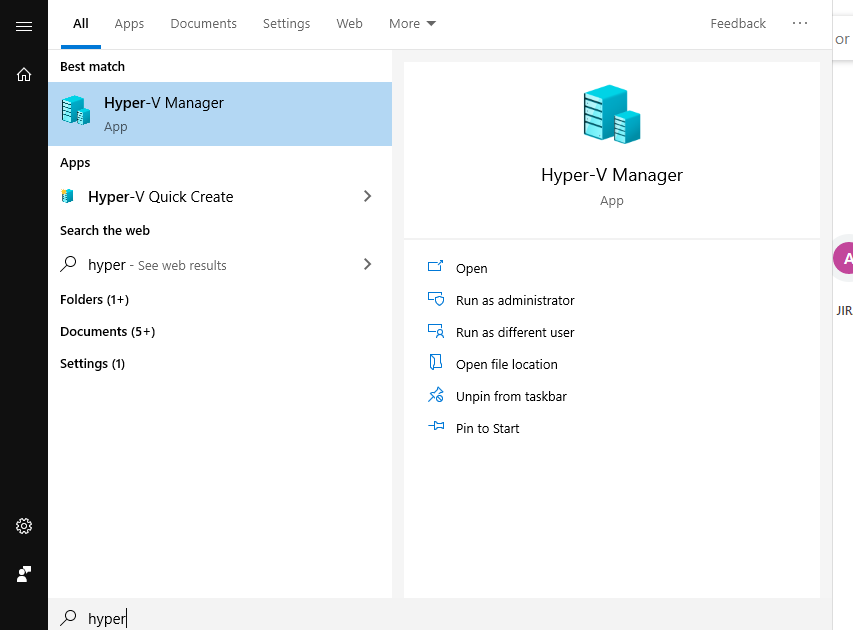
2. Klik kanan pada nama komputer Anda dan pilih '' Buat cepat "
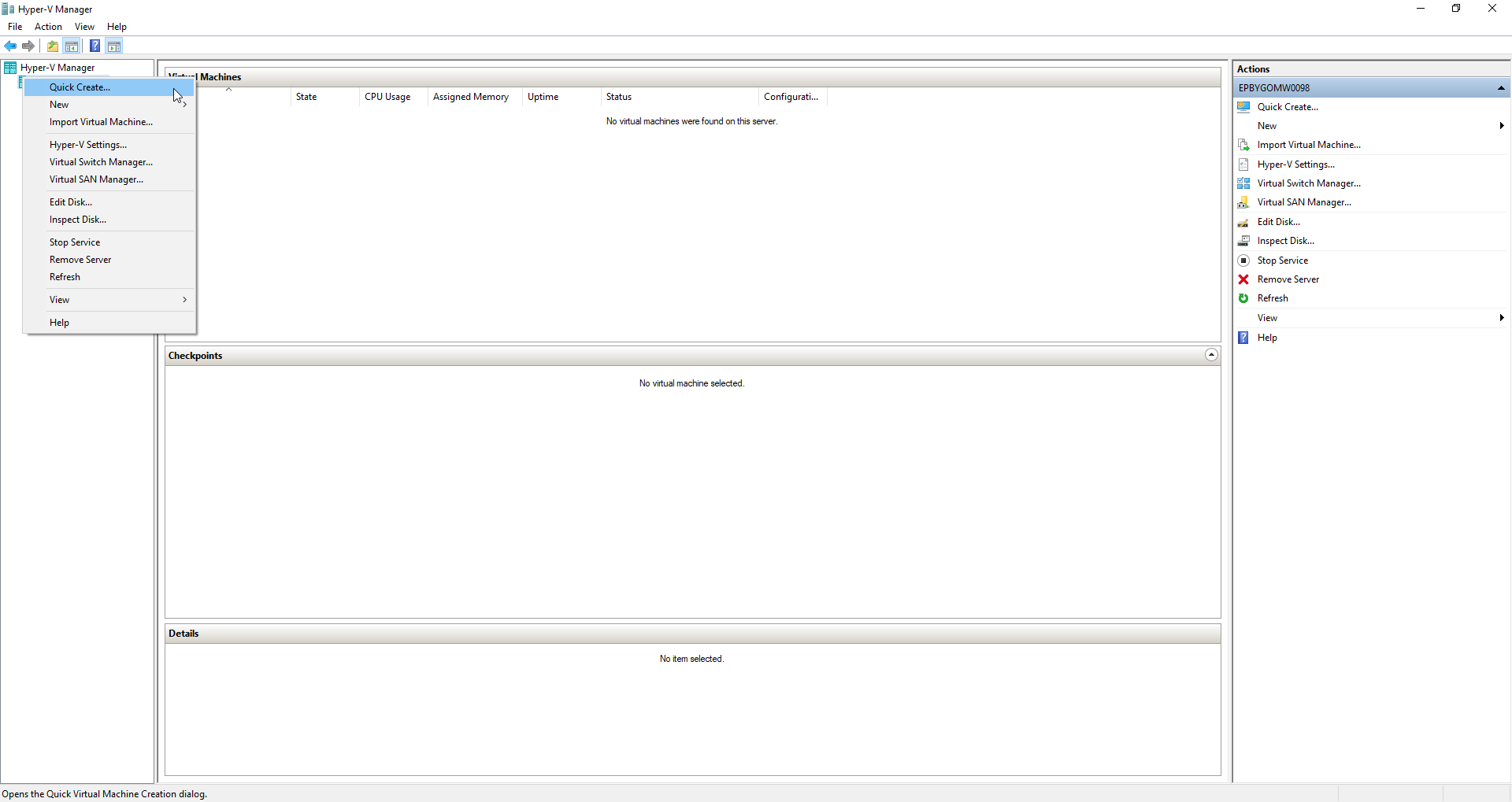
3. Di jendela yang terbuka, pilih Ubuntu 18 ... dan klik "Buat mesin virtual"
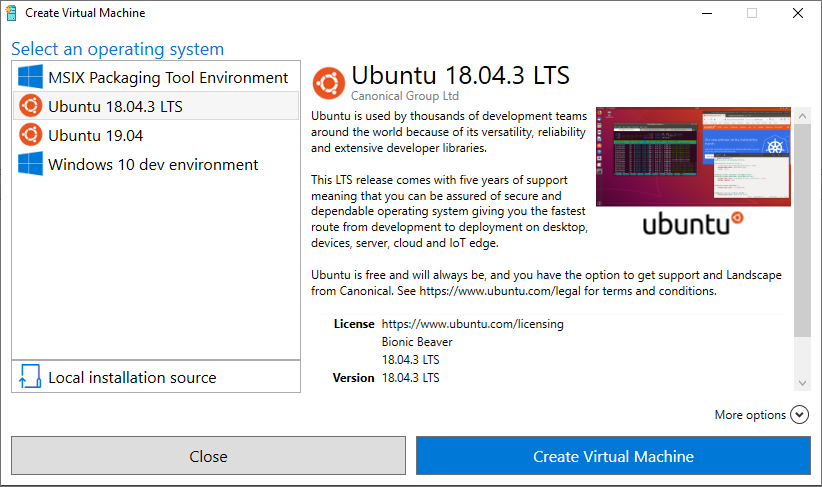
4. Kami pergi membuat teh dan menunggu sampai gambar diunduh dan dibongkar
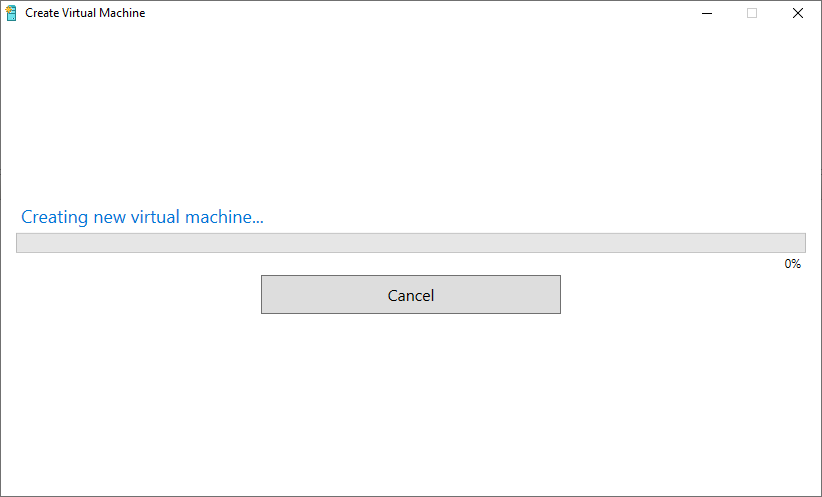
5. Ketika proses mengunduh dan membongkar selesai, kita akan melihat jendela seperti itu.
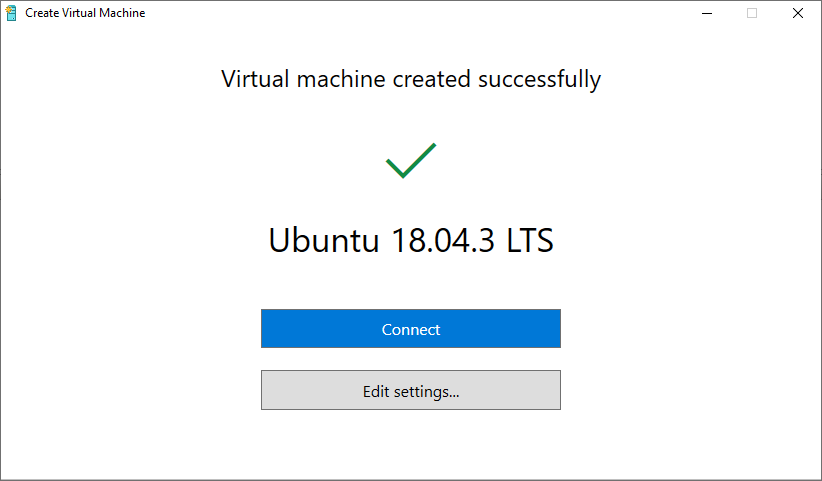
Kami tidak terburu-buru untuk meluncurkan mesin virtual, tetapi mari kita pergi ke pengaturan dengan mengklik tombol "Edit pengaturan ..."
6. Karena reportport adalah hal yang sangat rakus - kami akan memberikan mesin virtual lebih banyak memori (saya memberi 6 GB)
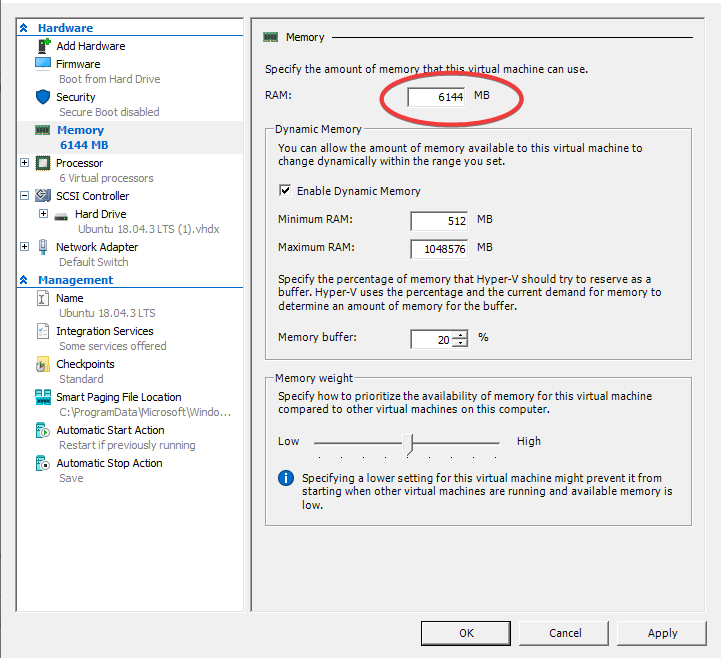
7. Simpan pengaturan dan klik tombol "Connect" berwarna biru. Mesin virtual belum dimulai, kami baru saja terhubung (alias remote desktop). Di sini kita sudah menekan "Mulai":
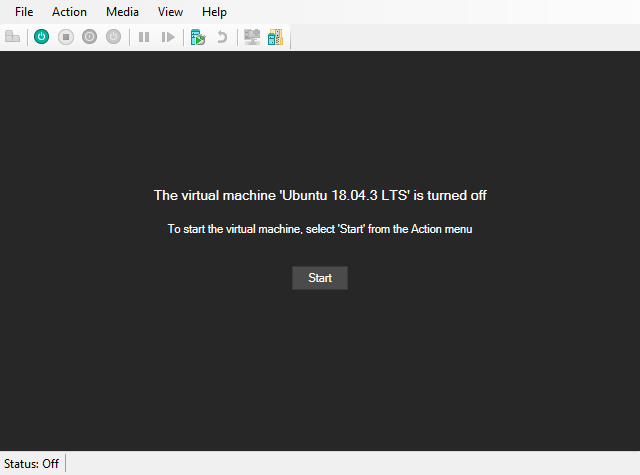
8. Ketika Ubuntu kita boot karena sistem tidak diinstal dengan cara biasa, kita perlu memasukkan data seperti bahasa sistem, zona waktu, nama pengguna dan kata sandi.
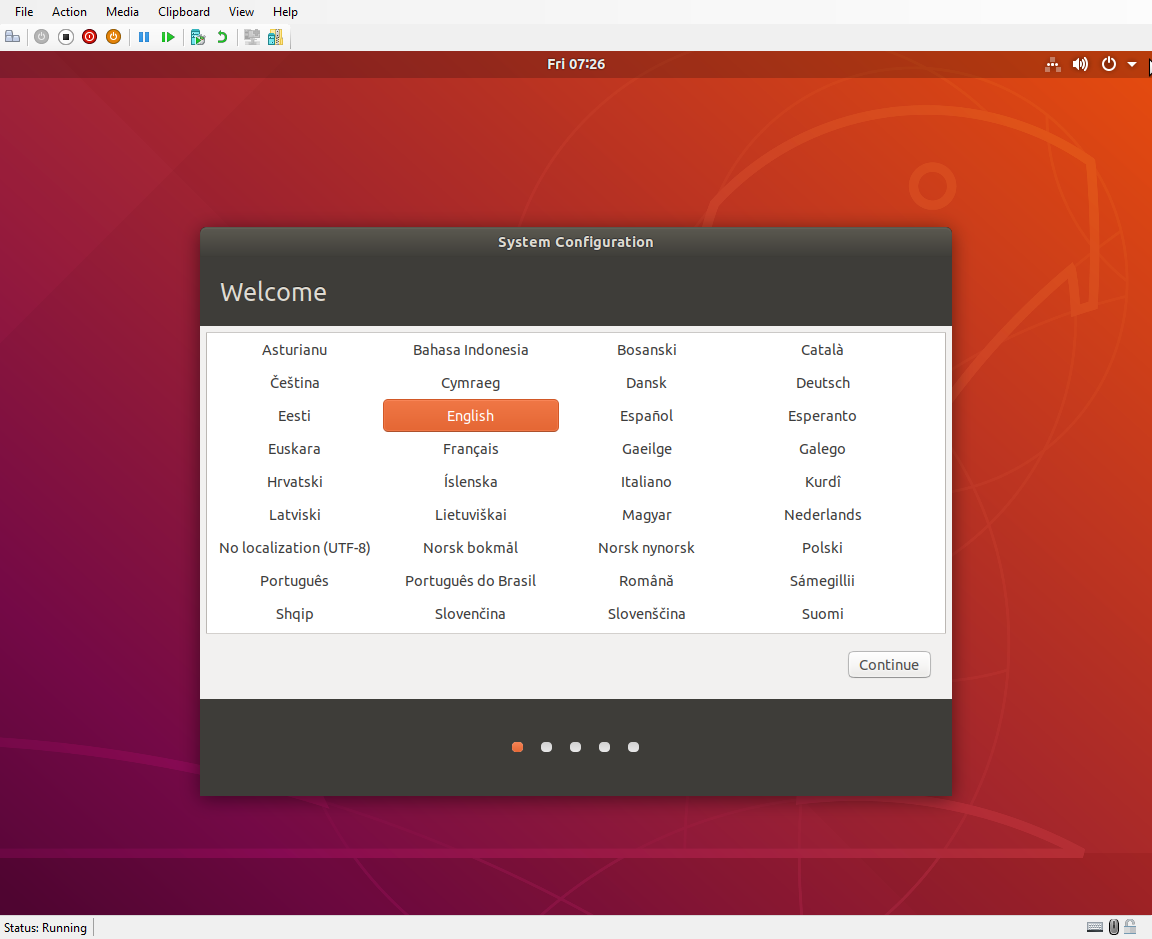
9. Itu saja, Ubuntu kita sudah aktif dan berjalan.
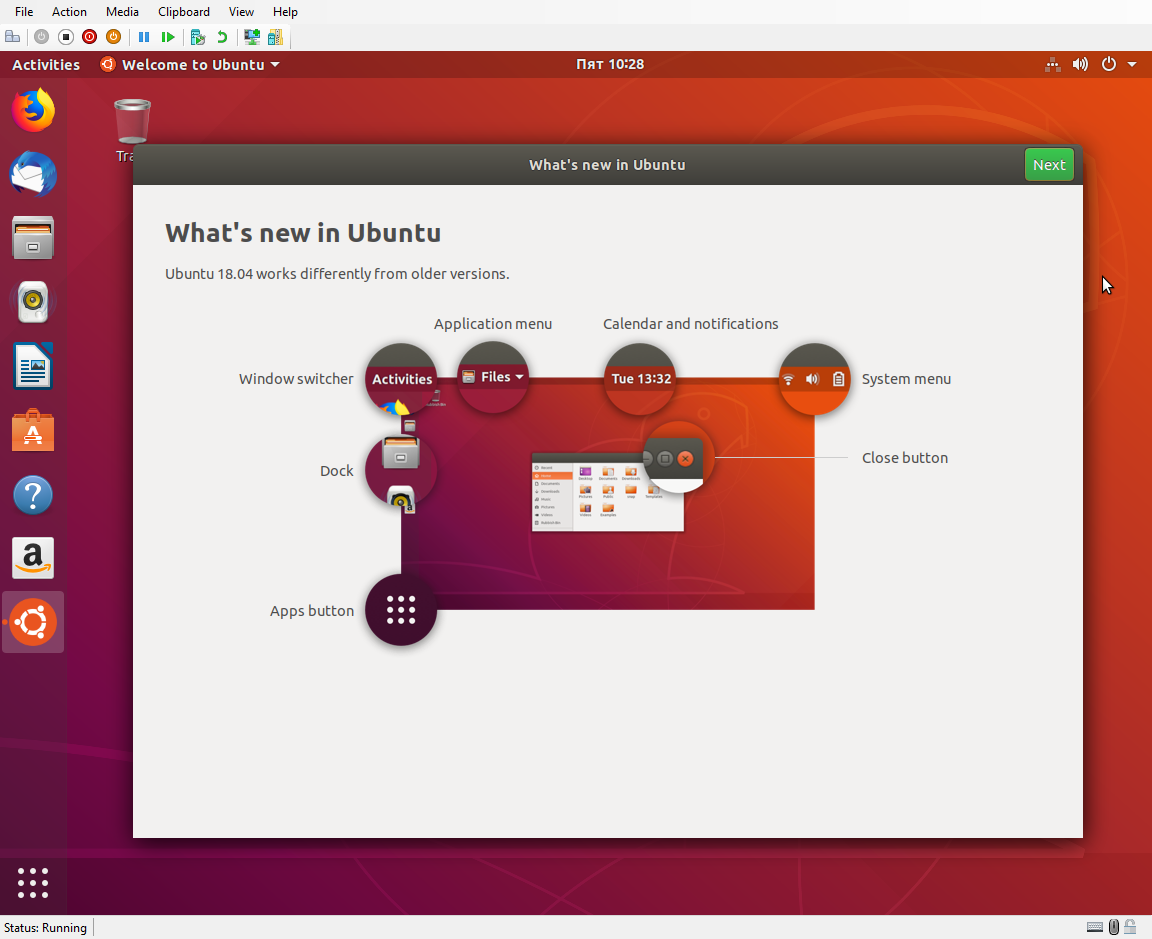
Sekarang buka terminal dan bergegas:
1. Langkah opsional jika kita ingin terhubung melalui SSH (dempul ...) ke mesin virtual kami tanpa membukanya dengan remout.
jalankan di terminal:
sudo su
apt update
apt install openssh-server
2. Atur kurl (diperlukan nanti) dan buruh pelabuhan.
Jika Anda melewatkan poin pertama - terus bekerja di terminal. Jika Anda menginstal SSH, maka Anda dapat melanjutkan dengan menghubungkan ke mesin virtual melalui Putty (atau analog).
2.a Curl:
apt install curl
2.b Docker & docker-compose
apt install docker.io
apt install docker-compose
3. Pasang reportport
3.a Unduh docker-compose.yml:
curl https://raw.githubusercontent.com/reportportal/reportportal/master/docker-compose.yml -o docker-compose.yml
3.b opsional. Secara default, reportport “mendengarkan” port 8080. Saya membutuhkan port ini untuk layanan lain (selenoid-ui), saya memutuskan untuk “memberikan” port reportport port yang berbeda.
Untuk melakukan ini, edit docker-compose.yml:
nano docker-compose.yml
Kami sedang mencari bagian:
gateway: image: traefik:1.6.6 ports: - "8080:8080" # HTTP exposed # - "8081:8081" # HTTP Administration exposed command: - --consulcatalog.endpoint=registry:8500 - --defaultEntryPoints=http - --entryPoints=Name:http Address::8080 - --web - --web.address=:8081 restart: always
Kami mengeditnya sebagai berikut:
gateway: image: traefik:1.6.6 ports: - "<NEW_PORT>:8080" expose: - "8080" # - "8081:8081" # HTTP Administration exposed command: - --consulcatalog.endpoint=registry:8500 - --defaultEntryPoints=http - --entryPoints=Name:http Address::8080 - --web - --web.address=:8081 restart: always
di mana <NEW_PORT> adalah nomor port yang ingin Anda beri laporan. Saya memasukkan "8888"
3s Instal reportport:
docker-compose -p reportportal up -d --force-recreate
Gambar akan diunduh, wadah buruh pelabuhan akan dibuat dan diluncurkan sendiri. Setelah seluruh proses di konsol selesai - tunggu sebentar - biarkan semuanya dimulai sebagaimana mestinya dan di browser Anda di mesin Anda yang sebenarnya, Anda dapat membuka laporan tentang IP mesin virtual dan port yang Anda pilih (atau standar 8080).
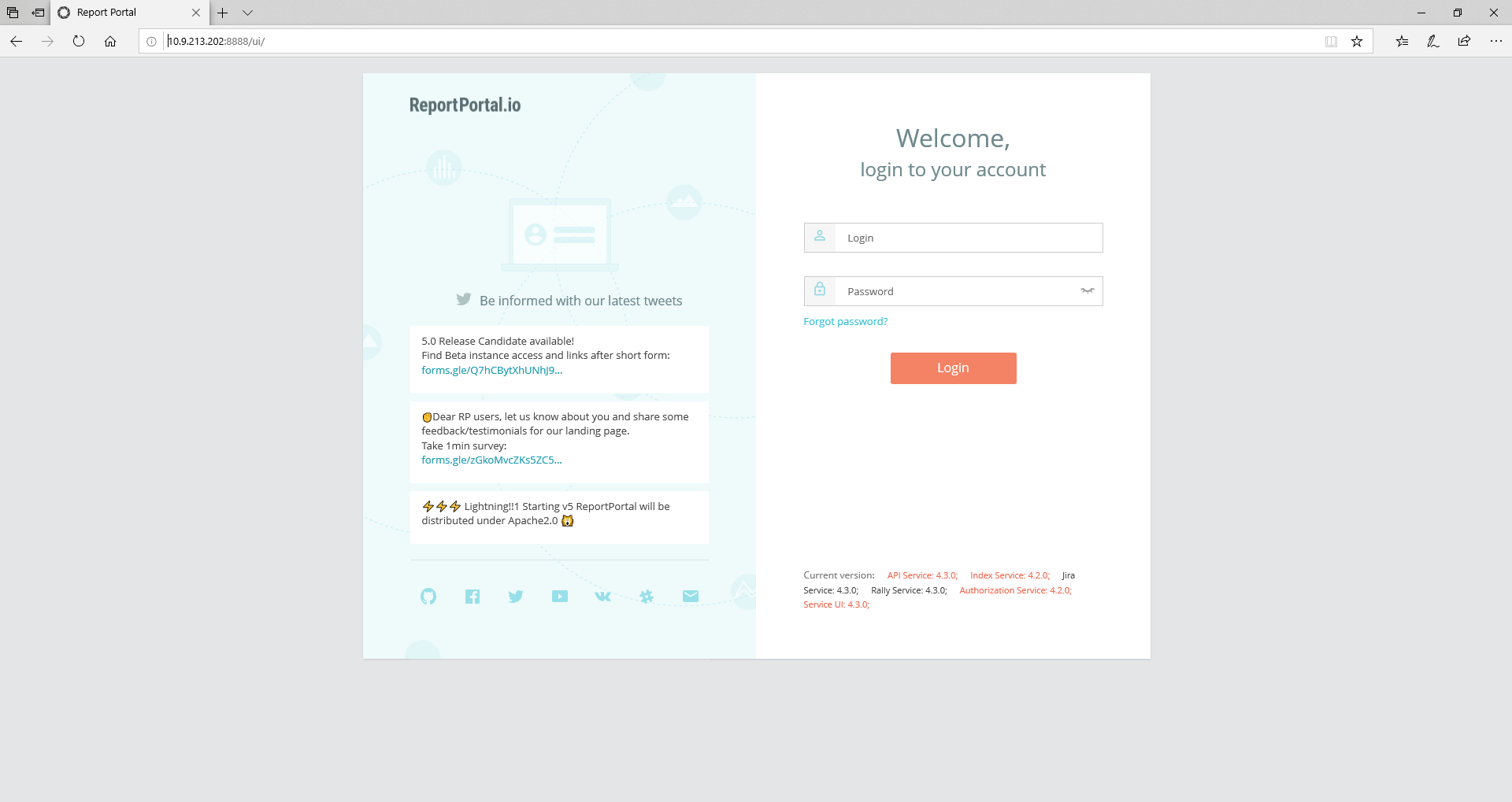
Masuk dengan admin bawaan: `superadmin \ erebus`
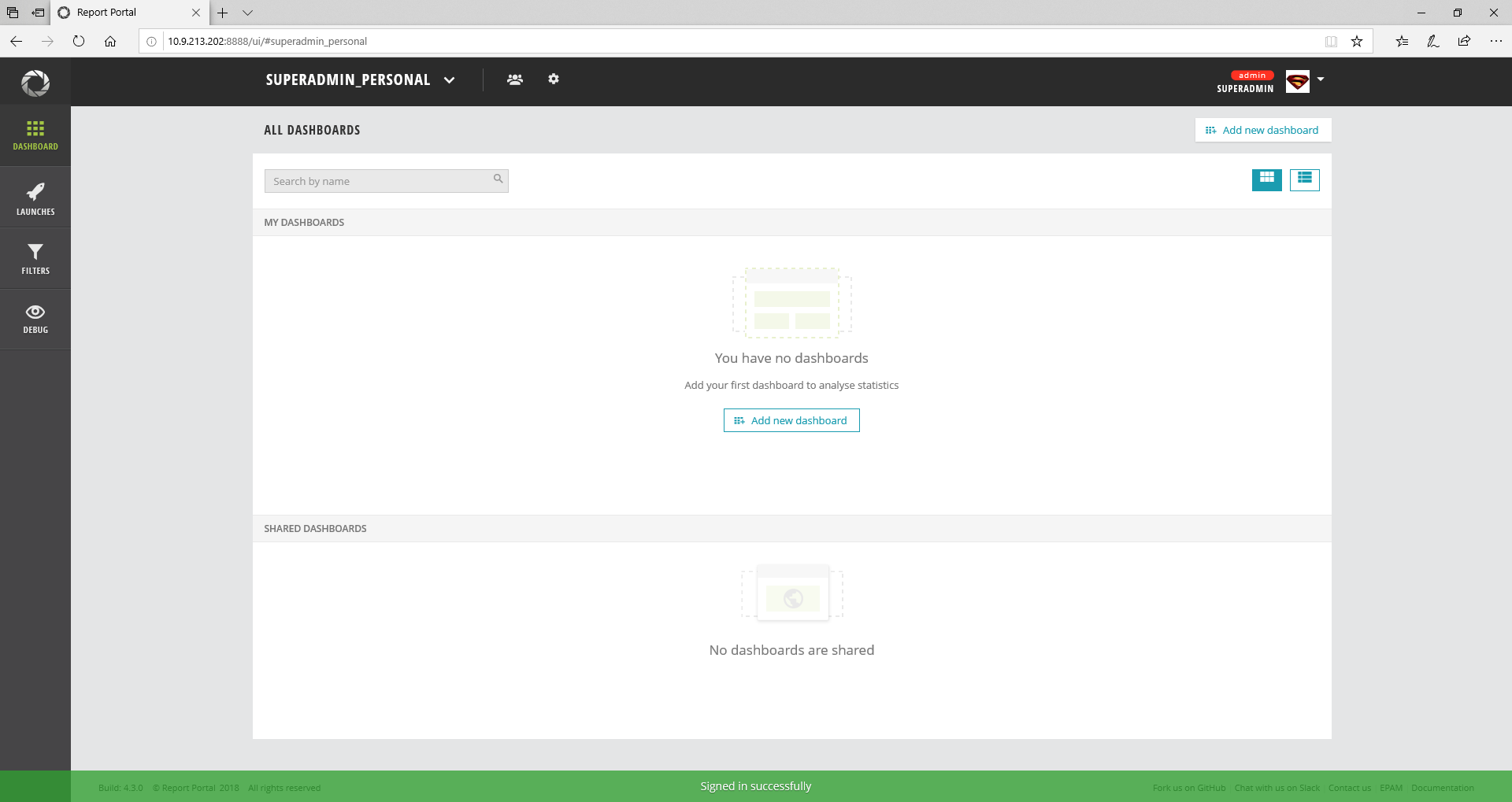
Kesimpulannya: Sekarang kita bisa menutup jendela dengan mesin virtual (itu akan tetap di latar belakang dan tidak akan merusak pemandangan). Untuk membukanya lagi, kami kembali ke manajer Hyper-V dan klik dua kali pada daftar virtual dalam daftar.